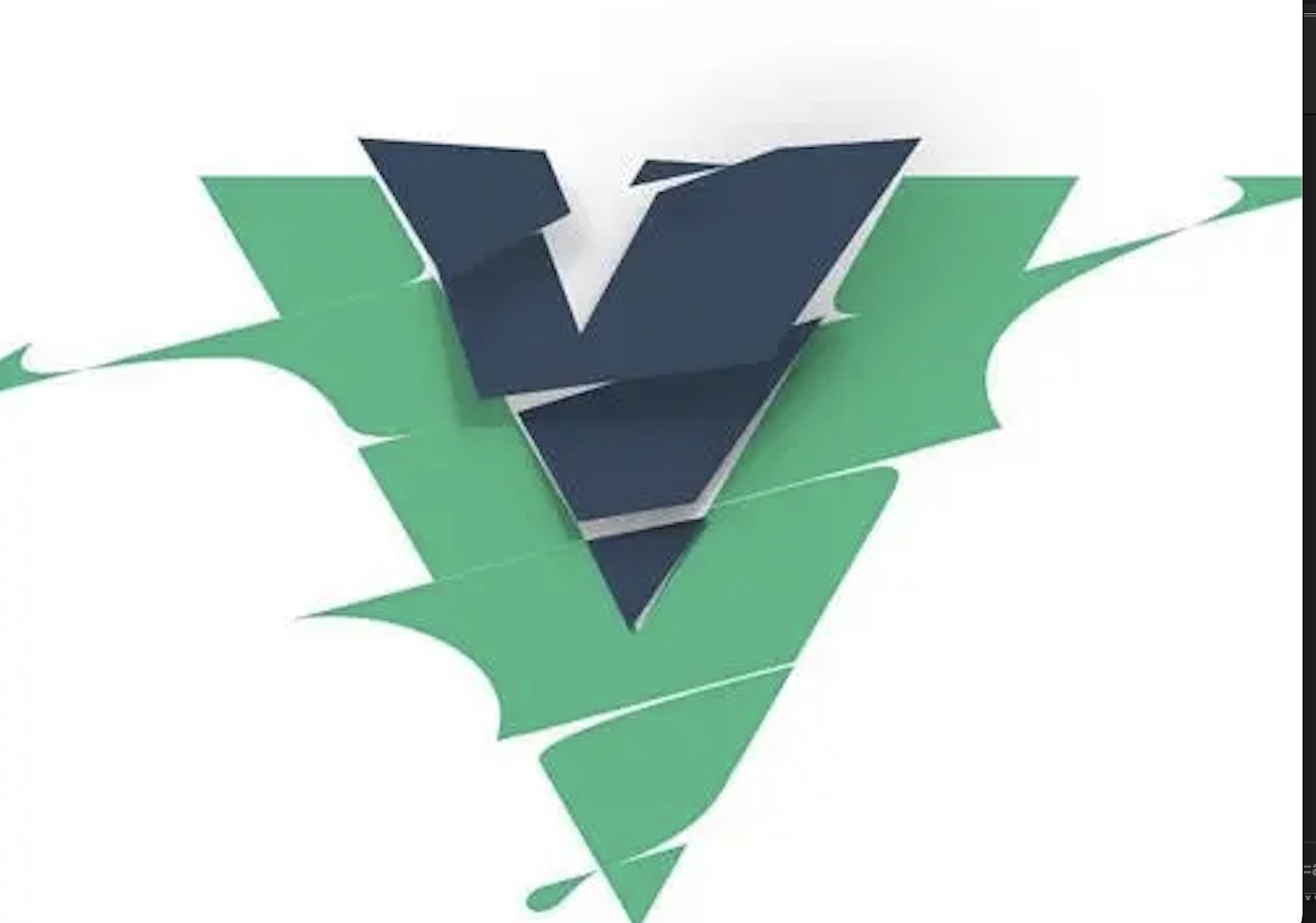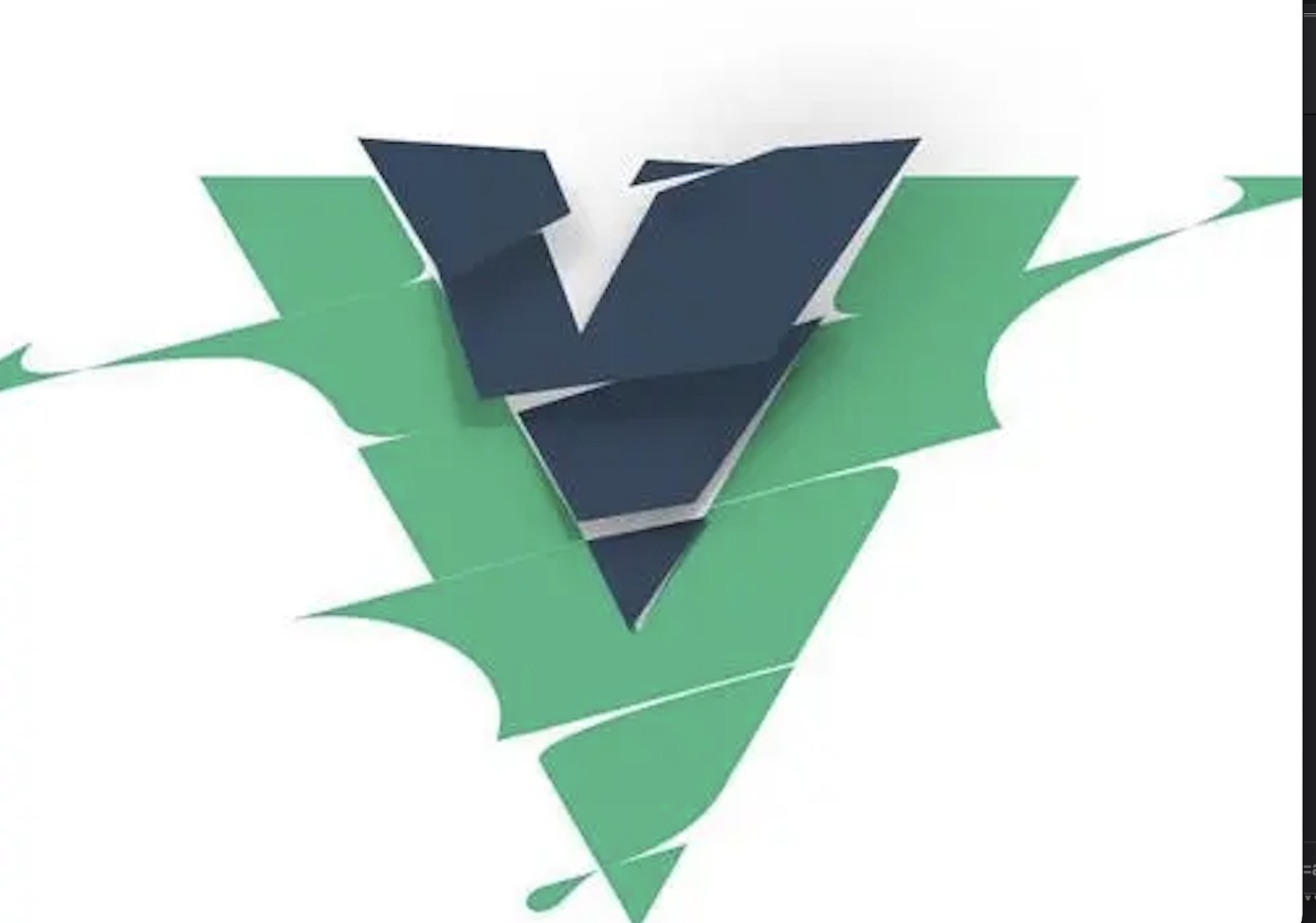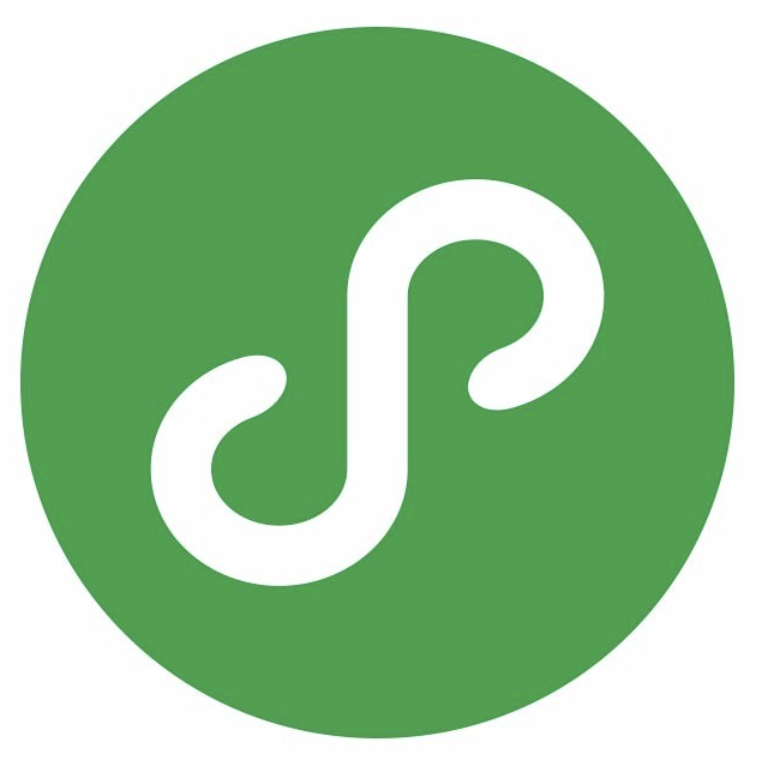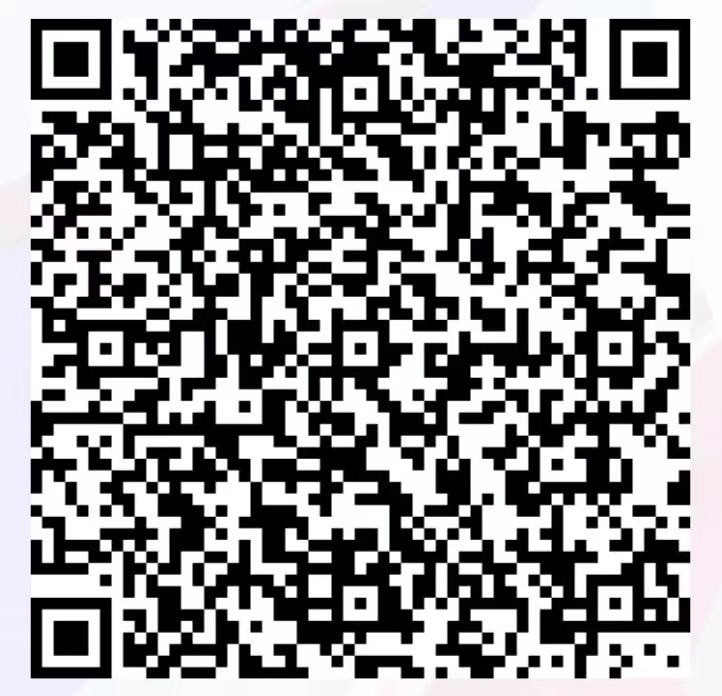复制内容至剪切板使用的是插件'vue-clipboard2',通过官方文档会发现共有两种使用方式。
第一种方式与大多数文章类似,只粘贴代码:
<template>
<div class="container">
<input type="text" v-model="message">
<button type="button"
v-clipboard:copy="message"
v-clipboard:success="onCopy"
v-clipboard:error="onError">Copy!</button>
</div>
</template>
<script>
export default {
data() {
return {
message: 'Copy These Text',
}
},
methods: {
onCopy: function (e) {
alert('You just copied: ' + e.text)
},
onError: function (e) {
console.log(e)
alert('Failed to copy texts')
}
}
}
</script>这种使用方式直接将变量内容复制至剪切板,暂时没有找到处理数据后再复制的方式,这时就需要使用第二种方式。
第二种方式:
<template>
<div class="container">
<input type="text" v-model="message">
<button type="button" @click="doCopy('add me!')">Copy!</button>
</div>
</template>
<script>
export default {
data() {
return {
message: 'Copy These Text'
}
},
methods: {
dataProcessing (val) {
this.message = this.message + ' ' + val
},
doCopy: function (val) {
this.dataProcessing(val)
this.$copyText(this.message).then(function (e) {
alert('Copied')
console.log(e)
}, function (e) {
alert('Can not copy')
console.log(e)
})
}
}
}
</script>通过这段示例代码能看到,复制动作使用的是vue响应函数方式,这就为复制前控制数据提供了可能!
下面在看下vue实现复制内容到剪贴板功能,具体内容如下所示:
注: 依赖第三方插件 clipboard
一、安装插件
npm install vue-clipboard2 --save二、全局注入(main.js)、
import VueClipboard from 'vue-clipboard2'
Vue.use(VueClipboard)三、使用
<ul class="file-list">
<li v-for="(f, index) of files" :key="index">
<span>[文件{{index + 1}}] {{f}}</span>
<span class="copy-btn" v-clipboard:copy="f" v-clipboard:success="onCopy" v-clipboard:error="onError">复制</span>
</li>
</ul>
// 复制成功时的回调函数
onCopy (e) {
this.$message.success("内容已复制到剪切板!")
},
// 复制失败时的回调函数
onError (e) {
this.$message.error("抱歉,复制失败!")
}